VS快捷键大全
VSCode快捷键大全
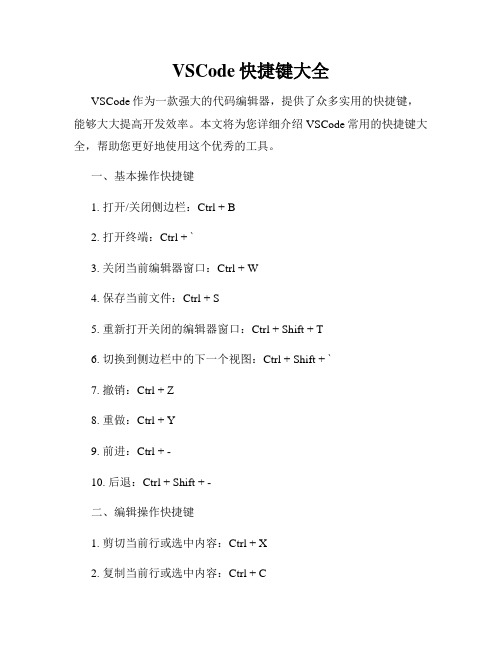
VSCode快捷键大全VSCode作为一款强大的代码编辑器,提供了众多实用的快捷键,能够大大提高开发效率。
本文将为您详细介绍VSCode常用的快捷键大全,帮助您更好地使用这个优秀的工具。
一、基本操作快捷键1. 打开/关闭侧边栏:Ctrl + B2. 打开终端:Ctrl + `3. 关闭当前编辑器窗口:Ctrl + W4. 保存当前文件:Ctrl + S5. 重新打开关闭的编辑器窗口:Ctrl + Shift + T6. 切换到侧边栏中的下一个视图:Ctrl + Shift + `7. 撤销:Ctrl + Z8. 重做:Ctrl + Y9. 前进:Ctrl + -10. 后退:Ctrl + Shift + -二、编辑操作快捷键1. 剪切当前行或选中内容:Ctrl + X2. 复制当前行或选中内容:Ctrl + C3. 粘贴:Ctrl + V4. 向上复制当前行:Shift + Alt + ↑5. 向下复制当前行:Shift + Alt + ↓6. 移动行上移:Alt + ↑7. 移动行下移:Alt + ↓8. 向上插入新行:Ctrl + Enter9. 向下插入新行:Ctrl + Shift + Enter10. 删除当前行:Ctrl + Shift + K11. 多光标编辑:Ctrl + Alt + ↑ 或Ctrl + Alt + ↓12. 选中所有匹配项并同时编辑:Ctrl + Shift + L13. 打开/关闭注释:Ctrl + /14. 上一条光标位置:Ctrl + -15. 下一条光标位置:Ctrl + Shift + -16. 选择光标位置到行尾:Shift + End17. 选择光标位置到行首:Shift + Home三、导航操作快捷键1. 跳转到指定行:Ctrl + G2. 跳转到文件:Ctrl + P3. 在文件中查找:Ctrl + F4. 全局查找:Ctrl + Shift + F5. 跳转到定义处:F126. 跳转到声明处:Ctrl + F127. 跳转到类型定义处:Ctrl + Shift + O8. 跳转到下一个错误或警告处:F89. 跳转到上一个错误或警告处:Shift + F810. 切换到下一个编辑器标签页:Ctrl + Tab11. 切换到上一个编辑器标签页:Ctrl + Shift + Tab四、代码操作快捷键1. 代码格式化:Ctrl + Shift + I2. 代码折叠:Ctrl + Shift + [3. 代码展开:Ctrl + Shift + ]4. 选中代码块:Ctrl + Shift + →5. 重命名变量、函数等:F26. 查找引用:Shift + F127. 提示参数信息:Ctrl + Shift + Space8. 删除括号内的内容:Ctrl + Shift + K9. 在当前光标位置插入符号:Ctrl + .10. 删除当前行或选中内容到行尾:Ctrl + Shift + Delete五、调试操作快捷键1. 启动调试:F52. 停止调试:Shift + F53. 重启调试:Ctrl + Shift + F54. 进入下一步:F105. 进入下一个函数或方法:F116. 跳出当前函数或方法:Shift + F117. 设置断点/取消断点:F98. 运行到当前行:Ctrl + F109. 添加表达式监视:Ctrl + Shift + Y总结:以上是VSCode常用的快捷键大全,希望这些快捷键能够帮助您更高效地使用VSCode进行代码编写和调试。
Visio快捷键大全

Visio 2003 的快捷键附表1 “菜单命令”快捷键“文件”菜单快捷键功能Ctrl+N 基于已打开的绘图打开新绘图Ctrl+O 或Ctrl+F12 或Ctrl+Alt+F2 打开“打开”对话框Ctrl+F4 关闭活动的绘图窗口Ctrl+S 或Shift+F12 或Alt+Shift+F2 保存活动绘图F12 或Alt+F2 打开“另存为”对话框Shift+F5 打开“显示页面设置”对话框中的“打印设置”选项卡Ctrl+F2 打开“打印预览”窗口Ctrl+P 打开“打印”对话框“编辑”菜单Ctrl+Z 或Alt+BACKSPACE 取消所执行的上一个动作Ctrl+Y 或Alt+Shift+BACKSPACE 取消“撤消”命令的动作F4 重复上一个动作“编辑”菜单Ctrl+X 或Shift+Delete 从活动绘图中删除所选内容,并将其放到剪贴板上Ctrl+C 或Ctrl+Insert 将所选内容复制到剪贴板上Ctrl+V 或Shift+Insert 粘贴剪贴板上的内容Delete 删除所选内容Ctrl+A 选择活动绘图页上的所有形状Ctrl+D 将所选内容复制到活动绘图上Ctrl+F 打开“查找”对话框Shift+F4 打开“页”对话框“视图”菜单Ctrl+F1 切换任务窗格F5 在全屏显示视图中打开活动绘图Ctrl+Shift+I 缩放到100%Ctrl+W 缩放以显示整页“插入”菜单Ctrl+F9 为所选形状打开“字段”对话框Ctrl+K 打开“超链接”对话框“格式”菜单F11 打开“文本”对话框中的“字体”选项卡Shift+F11 打开“文本”对话框中的“段落”选项卡Ctrl+F11 打开“文本”对话框中的“制表位”选项卡F3 为所选形状打开“填充”对话框Shift+F3 打开“线条”对话框“工具”菜单F7 检查活动绘图是否存在拼写错误Alt+F9 打开“对齐和粘附”对话框中的“常规”选项卡Shift+F9切换“对齐和粘附”对话框中“常规”选项卡上的“对齐”复选框;将形状与在该对话框的“对齐”部分中选择的项对齐“工具”菜单F9 切换“对齐和粘附”对话框中“常规”选项卡上的“粘附”复选框;将形状粘附到在该对话框的“粘附到”部分中选择的项“形状”菜单Ctrl+G 或Ctrl+Shift+G 组合所选的形状Ctrl+Shift+U 取消对所选组合中形状的组合Ctrl+Shift+F 将所选形状置于顶层Ctrl+Shift+B 将所选形状置于底层Ctrl+L 将所选形状向左旋转Ctrl+R 将所选形状向右旋转Ctrl+H 水平翻转所选形状Ctrl+J 垂直翻转所选形状F8 为所选形状打开“对齐形状”对话框“窗口”菜单Shift+F7 以水平平铺方式显示打开的绘图窗口Ctrl+Shift+F7 以纵向平铺方式显示打开的绘图窗口Alt+F7 或Ctrl+Alt+F7 显示打开的绘图窗口以便您可看到每个窗口的标题附表2 “工具栏”快捷键“ 标准” 工具栏Ctrl+Shift+P 切换“格式刷”工具的状态Ctrl+1 选择“指针工具”Ctrl+3 选择“连接线工具”Ctrl+Shift+1 选择“连接点工具”Ctrl+2 选择“文本工具”Ctrl+Shift+4 选择“文本块工具”Ctrl+Shift+3 选择“图章工具” “绘图”工具栏Ctrl+8 选择“矩形工具”Ctrl+9 选择“椭圆形工具”“绘图”工具栏Ctrl+6选择“线条工具”Ctrl+7选择“弧形工具”Ctrl+5选择“自由绘制工具”Ctrl+4选择“铅笔工具”“图片”工具栏Ctrl+Shift+2 选择“剪裁工具附表3 “任务窗格”快捷键Ctrl+F1 打开任务窗格或隐藏当前的任务窗格F6 从程序窗口中的其他窗格移到任务窗格Ctrl+Tab 当菜单或工具栏处于活动状态时,移到任务窗格CTRL空格键打开任务窗格的菜单Alt+Home 转到“入门”任务窗格Alt+ 左箭头颠倒所打开的任务窗格的顺序Alt+ 右箭头重复所打开的任务窗格的顺序Esc 关闭当前打开的菜单,或返回到绘图Tab 或Shift+Tab 如果任务窗格处于活动状态,选择该任务窗格中的下一个或上一个选项附表4 “形状和模具”快捷键在绘图页上的形状之间移动Tab 在绘图页上的形状之间移动Shift+Tab 按相反顺序在绘图页上的形状之间移动Enter 选择具有焦点的形状Esc 清除对形状的选择或形状上的焦点F2 对于所选的形状,在文本边界模式与形状选择模式之间切换箭头键微移所选形状Shift+ 箭头键一次将所选形状微移一个像素Alt+Shift+F10 在可见的智能标记之间循环移动使用模具中的主控形状箭头键在模具中的主控形状之间移动Home 移到模具第一行中的第一个主控形状End 移到模具第一行中的最后一个主控形状Page Up 移到模具第一列中的第一个主控形状Page Down 移到模具第一列中的最后一个主控形状Ctrl+C 或Ctrl+Insert 将所选主控形状复制到剪贴板上Ctrl+V 或Shift+Insert 将剪贴板上的内容粘贴到自定义模具上Ctrl+A 选择模具中的所有主控形状Shift+Enter 切换具有焦点的主控形状的状态选择Esc 清除模具中主控形状的选择Ctrl+Enter 将所选主控形状插入绘图中 在编辑模式下使用模具Alt+Enter 打开自定义模具以进行编辑Delete 从自定义模具中删除所选主控形状Ctrl+X 或 Shift+Delete 从自定义模具上删除所选主控形状,并将其放置于剪贴板 上 F2 重命名所选主控形状 附表 5 “文本”快捷键编辑文本右箭头或左箭头 移到一行文本中的下一个或上一个字符 下箭头或上箭头 移到文本的下一行或上一行Ctrl+ 右箭头或 Ctrl+ 左箭头 移到一行文本中的下一个或上一个单词 Ctrl+ 下箭头或 Ctrl+ 上箭头 移到下一个或上一个段落 Ctrl+A 选择文本块中的所有文本Shift+ 右箭头或 Shift+ 左箭头 选择下一个或上一个字符Ctrl+Shift+ 右箭头或 Ctrl+Shift+ 左箭头 选择下一个或上一个单词 Shift+ 下箭头或 Shift+ 上箭头 选择下一行或上一行Ctrl+Shift+ 下箭头或 Ctrl+Shift+ 上箭头 选择下一个或上一个段落 Ctrl+BACKSPACE 删除上一个单词Ctrl+Shift+H 用字段高度替代所选文本Ctrl+Shift+W 用字段宽度替代所选文本 设置文本格式Ctrl+B 启用或禁用粗体Ctrl+I 启用或禁用斜体Ctrl+U 启用或禁用下划线启用或禁用双下划线启用或禁用全部大写 启用或禁用小型大写字母 减小字号增大字号 Ctrl+= 转动下标转动上标齐使文本左对齐 使文本水平居中 使文本右对齐 使文本水平两端对齐 使文本垂直顶端对齐 使文本垂直居中 使文本垂直底端对齐 附表 6 “缩放和浏览”快捷键缩放 Alt+F6 放大 Alt+Shift+F6 缩小 在全屏显示视图中移动 Page Down 或下箭头或右箭头 Page Up 或上箭头或左箭头 Ctrl+Shift+D Ctrl+Shift+A Ctrl+Shift+KCtrl+Shift+ Ctrl+Shift+. Ctrl+Shift+= 使 文 本 对 Ctrl+Shift+L Ctrl+Shift+C Ctrl+Shift+RCtrl+Shift+JCtrl+Shift+TCtrl+Shift+MCtrl+Shift+V 打开下一页打开上一页。
VisualStudio中的实用快捷键技巧

VisualStudio中的实用快捷键技巧Visual Studio中的实用快捷键技巧Visual Studio是一款功能强大的集成开发环境,常用于开发各种类型的应用程序。
熟练掌握Visual Studio的快捷键技巧,可以大大提升开发效率。
本文将介绍几种实用的快捷键技巧,帮助开发人员更快速地进行编码、调试和代码导航等操作。
1. Ctrl + K, Ctrl + C:注释代码在编写代码时,我们经常需要添加注释来解释代码的作用。
使用快捷键Ctrl + K, Ctrl + C可以快速将选定的代码行注释掉,以便于代码阅读和理解。
同时,Ctrl + K, Ctrl + U可以取消代码行的注释。
2. Ctrl + F5:启动应用程序在调试应用程序时,我们经常需要启动应用程序来验证代码的正确性。
使用快捷键Ctrl + F5可以快速启动应用程序,而不会中断调试。
这对于快速查看应用程序的运行效果非常有用。
3. F12:转到定义在阅读代码时,经常需要查看变量、函数或类的定义。
使用快捷键F12可以快速跳转到光标所在位置的代码定义处,方便开发人员进行代码阅读和理解。
4. Ctrl + - / Ctrl + Shift + -:返回上一个编辑位置当在代码中进行多处编辑时,经常需要在不同的位置之间来回切换。
使用快捷键Ctrl + -可以快速返回到上一个编辑位置,而Ctrl + Shift + -可以快速返回到下一个编辑位置。
这样可以大大提高代码编辑的效率。
5. Alt + Enter:快速修复问题在编码过程中,我们经常会遇到代码错误或警告。
使用快捷键Alt+ Enter可以快速弹出一系列修复选项,帮助我们解决代码中的问题,例如自动导入命名空间、重构代码等。
6. Ctrl + Shift + V:多重剪切板功能复制和粘贴是编码过程中常用的操作,但是默认的剪切板只能存储一条数据。
使用快捷键Ctrl + Shift + V可以打开Visual Studio的多重剪切板窗口,可以存储多个剪切板数据。
VSCode快捷键大全及使用技巧

VSCode快捷键大全及使用技巧使用一个高效的文本编辑器对于程序员和开发者来说是至关重要的。
在这方面,VSCode (Visual Studio Code) 是一个备受赞誉且广泛使用的选择。
VSCode是一款功能强大、轻量级且可高度定制的开源代码编辑器。
为了帮助您更好地利用这款编辑器,本文将为您介绍VSCode的常用快捷键和一些使用技巧。
I. 快捷键大全1. 文件和编辑- 新建文件: Ctrl + N- 打开文件: Ctrl + O- 保存文件: Ctrl + S- 保存所有文件: Ctrl + Shift + S- 关闭文件: Ctrl + W- 复制光标当前行或选中的文本: Ctrl + C- 剪切光标当前行或选中的文本: Ctrl + X- 粘贴剪切板内容: Ctrl + V- 撤销上一步操作: Ctrl + Z- 重做上一步撤销的操作: Ctrl + Y- 全选: Ctrl + A- 删除当前行: Ctrl + Shift + K- 行注释: Ctrl + /- 块注释: Shift + Alt + A- 格式化代码: Shift + Alt + F- 查找: Ctrl + F- 替换: Ctrl + H2. 导航和窗口- 转到指定行: Ctrl + G- 转到指定文件: Ctrl + P- 打开侧边栏: Ctrl + B- 切换全屏: F11- 在打开的编辑器之间切换: Ctrl + Tab - 切分编辑器: Ctrl + \- 聚焦到侧边栏: Ctrl + 0- 聚焦到文件资源管理器: Ctrl + Shift + E - 聚焦到搜索框: Ctrl + Shift + F- 打开控制台: Ctrl + ` (顶部的左单引号键)3. 编辑器管理- 关闭编辑器: Ctrl + F4- 关闭所有编辑器: Ctrl + K, Ctrl + W- 切换编辑器的分组: Ctrl + `数字键`- 移动编辑器到左侧分组: Ctrl + `- 移动编辑器到右侧分组: Ctrl + `- 切换到下一个编辑器分组: Ctrl + PgDn- 切换到上一个编辑器分组: Ctrl + PgUp- 在编辑器之间切换: Ctrl + Tab- 拆分编辑器: Ctrl + \- 关闭拆分的编辑器: Ctrl + Shift + \II. 使用技巧1. 多光标操作VSCode支持多光标操作,让您能够同时编辑多行或多个相同模式的文本。
VSCode快捷键大全
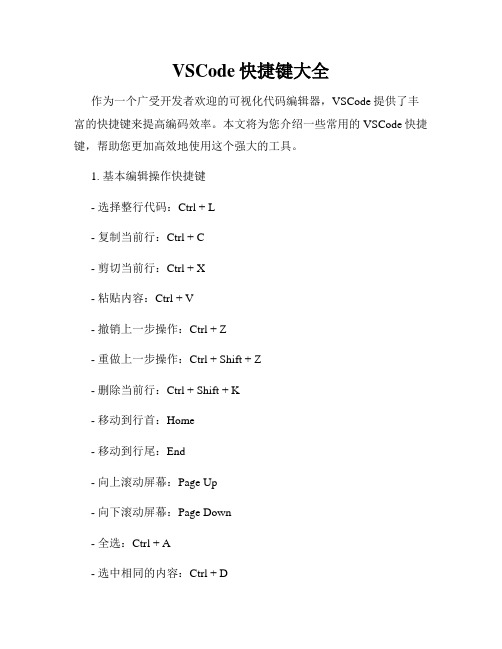
VSCode快捷键大全作为一个广受开发者欢迎的可视化代码编辑器,VSCode提供了丰富的快捷键来提高编码效率。
本文将为您介绍一些常用的VSCode快捷键,帮助您更加高效地使用这个强大的工具。
1. 基本编辑操作快捷键- 选择整行代码:Ctrl + L- 复制当前行:Ctrl + C- 剪切当前行:Ctrl + X- 粘贴内容:Ctrl + V- 撤销上一步操作:Ctrl + Z- 重做上一步操作:Ctrl + Shift + Z- 删除当前行:Ctrl + Shift + K- 移动到行首:Home- 移动到行尾:End- 向上滚动屏幕:Page Up- 向下滚动屏幕:Page Down- 全选:Ctrl + A- 选中相同的内容:Ctrl + D2. 文件和窗口操作快捷键- 新建文件:Ctrl + N- 打开文件:Ctrl + O- 保存文件:Ctrl + S- 关闭文件:Ctrl + W- 关闭所有打开的文件:Ctrl + K Ctrl + W- 切换到下一个打开的文件:Ctrl + Tab- 切换到上一个打开的文件:Ctrl + Shift + Tab - 切分编辑器:Ctrl + \- 关闭编辑器分区:Ctrl + Shift + W3. 代码导航快捷键- 查找变量、函数等定义:F12- 转到定义处:Ctrl + 左键点击- 转到下一个错误或警告:F8- 转到上一个错误或警告:Shift + F8- 转到文件某一行:Ctrl + G- 转到符号处(类、方法等):Ctrl + Shift + O- 显示所有符号:Ctrl + T4. 代码编辑快捷键- 自动格式化代码:Shift + Alt + F- 注释或取消注释一行代码:Ctrl + /- 复制当前行或所选内容到下一行:Shift + Alt + 向下箭头- 上下移动一行代码:Alt + 向上/向下箭头- 向上/向下复制一行代码:Shift + Alt + 向上/向下箭头- 调整选中代码缩进:Tab(增加缩进)/Shift + Tab(减少缩进)- 代码块缩进:Ctrl + ](增加缩进)/Ctrl + [(减少缩进)5. 调试快捷键- 启动调试:F5- 停止调试:Shift + F5- 在断点位置或当前行设置断点:F9- 单步调试:F10(逐过程)/F11(逐语句)- 继续执行:F5- 跳出函数:Shift + F116. 扩展和集成终端快捷键- 显示命令面板:Ctrl + Shift + P- 显示集成终端:Ctrl + `(反引号)- 在终端中运行代码:Ctrl + Shift + Enter- 切换终端焦点:Ctrl + `- 命令面板中搜索扩展:Ctrl + Shift + X通过合理地利用以上快捷键,您可以有效地提升在VSCode中的编码体验和工作效率。
VS快捷键大全
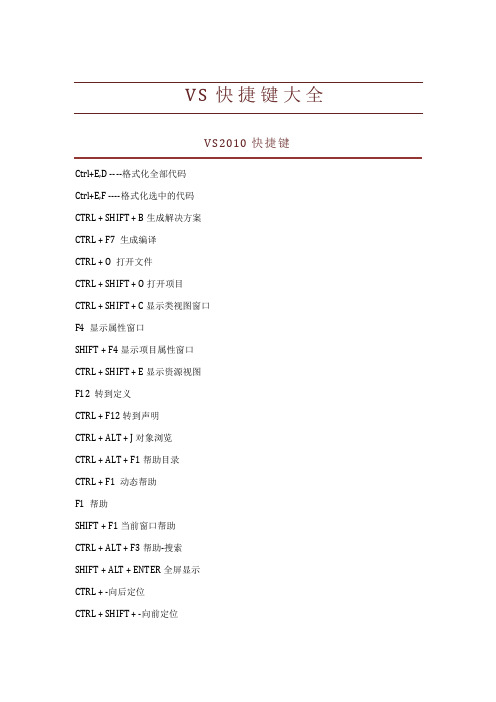
VS快捷键大全VS2010快捷键Ctrl+E,D ----格式化全部代码Ctrl+E,F ----格式化选中的代码CTRL + SHIFT + B生成解决方案CTRL + F7 生成编译CTRL + O 打开文件CTRL + SHIFT + O打开项目CTRL + SHIFT + C显示类视图窗口F4 显示属性窗口SHIFT + F4显示项目属性窗口CTRL + SHIFT + E显示资源视图F12 转到定义CTRL + F12转到声明CTRL + ALT + J对象浏览CTRL + ALT + F1帮助目录CTRL + F1 动态帮助F1 帮助SHIFT + F1当前窗口帮助CTRL + ALT + F3帮助-搜索SHIFT + ALT + ENTER全屏显示CTRL + -向后定位CTRL + SHIFT + -向前定位CTRL + F4关闭文档窗口CTRL + PAGE DOWN光标定位到窗口上方CTRL + PAGE UP光标定位到窗口下方CTRL + F6CTRL + TAB下一个文档窗口CTRL + SHIFT + F6CTRL + SHIFT + TAB上一个文档窗口ALT + F6下一个面板窗口CTRL + K, CTRL + L取消remarkCTRL + K, CTRL + C注释选择的代码CTRL + K, CTRL + U取消对选择代码的注释CTRL + M, CTRL + O折叠代码定义CTRL + M, CTRL + L展开代码定义CTRL + DELETE删除至词尾CTRL + BACKSPACE删除至词头SHIFT + TAB取消制表符CTRL + U转小写CTRL + SHIFT + U转大写CTRL + SHIFT + END选择至文档末尾CTRL + SHIFT + HOME选择至文档末尾开始SHIFT + END选择至行尾SHIFT + HOME选择至行开始处SHIFT + ALT + END垂直选择到最后尾SHIFT + ALT + HOME垂直选择到最前面CTRL + SHIFT + PAGE UP选择至本页前面CTRL + SHIFT + PAGE DOWN选择至本页后面CTRL + END文档定位到最后CTRL + HOME文档定位到最前CTRL + A全选CTRL + W选择当前单词CTRL + G转到…CTRL + K, CTRL + P上一个标签CTRL + K, CTRL + N下一个标签ALT + F10调试-ApplyCodeChangesCTRL + ALT+ Break停止调试CTRL + SHIFT + F9 取消所有断点CTRL + F9允许中断CTRL + SHIFT + F5调试-重新开始F5运行调试CTRL + F5运行不调试F10跨过程序执行F11单步逐句执行CTRL + J列出成员CTRL + PAGE DOWN下一个视图CTRL + B格式-粗体CTRL + SHIFT + T格式-文字缩进调试快捷键F6: 生成解决方案Ctrl+F6: 生成当前项目F7: 查看代码Shift+F7: 查看窗体设计器F5: 启动调试Ctrl+F5: 开始执行(不调试)Shift+F5: 停止调试Ctrl+Shift+F5: 重启调试F9: 切换断点Ctrl+F9: 启用/停止断点Ctrl+Shift+F9: 删除全部断点F10: 逐过程Ctrl+F10: 运行到光标处F11: 逐语句编辑快捷键Shift+Alt+Enter: 切换全屏编辑Ctrl+B,T / Ctrl+K,K: 切换书签开关Ctrl+B,N / Ctrl+K,N: 移动到下一书签Ctrl+B,P: 移动到上一书签Ctrl+B,C: 清除全部标签Ctrl+I: 渐进式搜索Ctrl+Shift+I: 反向渐进式搜索Ctrl+F: 查找Ctrl+Shift+F: 在文件中查找F3: 查找下一个Shift+F3: 查找上一个Ctrl+H: 替换Ctrl+Shift+H: 在文件中替换Alt+F12: 查找符号(列出所有查找结果)Ctrl+Shift+V: 剪贴板循环Ctrl+左右箭头键: 一次可以移动一个单词Ctrl+上下箭头键: 滚动代码屏幕,但不移动光标位置。
vs编辑快捷键

vax最有用的几个快捷键:
1、Alt + G:在定义与声明之间互跳。
2、Alt + O:在.h与.cpp之间互跳。
(O是字母O,不是数字零)
3、Alt + Shift + Q:鼠标定位到函数名上,若是在h文件中,按此快捷键会弹出右键菜单,里面有个选项--创建定义;若是在cpp文件中,则按此快捷键会弹出右键菜单,里面有一个选项--创建声明。
这在定义好接口之后,再来写实现时,配合Alt+O是非常快捷的。
当然,这种情况下,鼠标右击与Alt+O配合会更快,嘿嘿。
4、Alt + Shift + R:当想改掉一个类名或是其他东西的命名时,可能已经有很多地方引用这个名称了,这时按下此快捷键,可以很方便的辅助你重命名。
5、Alt + Shift + S:方便你寻找某个对象或变量等等。
6、Alt + Shift + O:定位文件。
项目文件太多时,这个会帮上大忙,当然,你的文件名命名最好有个比较好的规范。
7、Alt + Shift + F:光标放到某个字符串上,按下此键,会找出所有引用了这个字符串的地方。
VS快捷键

编辑.复制Ctrl + Shift + 数字键区中的(+) 将当前选定的项复制到系统剪贴板。
编辑.剪切Ctrl + Shift + 数字键区中的(-) 将当前选定的项移除到系统剪贴板。
- 或-Shift + Delete编辑.循环应用剪贴板中的复制项Ctrl + Shift + Ins 将项从“工具箱”的“剪贴板循环”选项卡粘贴在文件中的插入点,并自动选择粘贴的项。
可通过重复按这些快捷键来查看剪贴板上的每个项。
编辑.删除Delete 删除光标右侧的一个字符。
编辑.向后删除Shift + Backspace 删除光标左侧的一个字符。
- 或-Backspace编辑.转到下一个位置F8 将光标移至下一项,如“任务列表”窗口中的任务或“查找结果”窗口中的搜索匹配项。
每按一次F8 键,就移动到列表中的下一个项。
编辑.转到上一个位置Shift + F8 在“任务列表”窗口或“查找结果”窗口中,将光标移至上一项。
编辑.转到引用Shift + F12 显示代码中所选内容的引用。
编辑.粘贴Ctrl + V 在插入点插入剪贴板的内容。
- 或-Shift + Insert- 或-Ctrl + Shift + 数字键区中的(*)编辑.重复Ctrl + Shift + Z 还原上次撤消的操作。
- 或-Ctrl + Y- 或-Shift + Alt + Backspace编辑.取消选定Esc 关闭菜单或对话框,取消正在进行的操作,或将焦点放在当前文档窗口中。
仅在 .NET Framework 设计器中可用。
编辑.取消Shift + Alt + U 撤消上一编辑操作。
文件.打印Ctrl + P 显示“打印”对话框,可在其中选择打印机设置。
文件.全部保存Ctrl + Shift + S 保存当前解决方案中的所有文档和外部文件项目中的任何文件。
文件.保存选定项Ctrl + S 保存当前项目中的选定项。
工具.转到命令行CTRL + / 将插入符号放置在“标准”工具栏上的“查找/命令”框中。
VSCode的快捷键大全

VSCode的快捷键大全VSCode(Visual Studio Code)是一款轻量级跨平台的文本编辑器,被广泛用于软件开发和编程工作。
它提供了许多快捷键,可以帮助用户更高效地进行编码、调试和编辑操作。
本文将介绍一些常用的VSCode快捷键,以帮助读者提高工作效率。
1. 基本编辑操作VSCode的基本编辑操作快捷键如下:- 新建文件:Ctrl + N- 打开文件:Ctrl + O- 保存文件:Ctrl + S- 文件另存为:Ctrl + Shift + S- 关闭文件:Ctrl + W- 关闭窗口:Ctrl + F4- 撤销:Ctrl + Z- 重做:Ctrl + Y- 剪切:Ctrl + X- 复制:Ctrl + C- 粘贴:Ctrl + V- 全选:Ctrl + A- 查找:Ctrl + F- 替换:Ctrl + H2. 导航快捷键在大型项目中导航代码是一个常见的需求,VSCode提供了以下导航快捷键:- 跳转到特定行:Ctrl + G- 跳转到定义:F12- 跳转到上一个光标位置:Ctrl + -- 跳转到下一个光标位置:Ctrl + Shift + -- 查找文件:Ctrl + P- 在文件之间切换:Ctrl + Tab- 在编辑器分组中切换:Ctrl + 1, Ctrl + 2, ...- 显示/隐藏侧边栏:Ctrl + B- 显示/隐藏资源管理器:Ctrl + Shift + E- 显示/隐藏终端:Ctrl + `3. 编码和调试VSCode提供了许多快捷键来帮助编码和调试代码:- 单步调试:F5- 停止调试:Shift + F5- 运行当前文件:Ctrl + F5- 运行当前行:Ctrl + F10- 添加/删除断点:F9- 调试控制台:Ctrl + Shift + Y- 查看调试输出:Ctrl + Shift + D- 格式化代码:Shift + Alt + F- 注释代码:Ctrl + /4. 快速代码编辑VSCode提供了一些快捷键来帮助快速编辑代码:- 向上/向下移动行:Alt + 上/下箭头- 向左/向右缩进行:Tab/Shift + Tab- 复制一行到上/下一行:Shift + Alt + 上/下箭头- 删除一行:Ctrl + Shift + K- 选择括号内的内容:Ctrl + Shift + \- 代码段补全:键入关键词后按Tab键5. 插件和扩展通过安装扩展,用户可以定制VSCode的功能。
Visual Studio快捷键

解决方案中的所有测试 Ctrl+R,A
如何实现 Ctrl+F1,H
搜索 Ctrl+F1,S
目录 Ctrl+F1,C
索引 Ctrl+F1,I
帮助收藏夹 Ctrl+F1,F
动态帮助 Ctrl+F1,D
索引结果 Ctrl+F1,T
********************************************************************
查找符号结果 Ctrl+W,Q
书签窗口 Ctrl+W,B
命令窗口 Ctrl+W,A
文档大纲 Ctrl+W,U
资源视图 Ctrl+W,R
宏资源管理器 Alt+F8
Web浏览器 Ctrl+W,W
重命名 F2
提取方法 Ctrl+R,M
封装字段 Ctrl+R,E
提取接口 Ctrl+R,I
Ctrl+B,C: 清除全部标签
Ctrl+I: 渐进式搜索
Ctrl+Shift+I: 反向渐进式搜索
Ctrl+F: 查找
Ctrl+Shift+F: 在文件中查找
F3: 查找下一个
Shift+F3: 查找上一个
Ctrl+H: 替换
Ctrl+Shift+H: 在文件中替换
Alt+F12: 查找符号(列出所有查找结果)
渐进式搜索Ctrl+I
VS快捷键大全
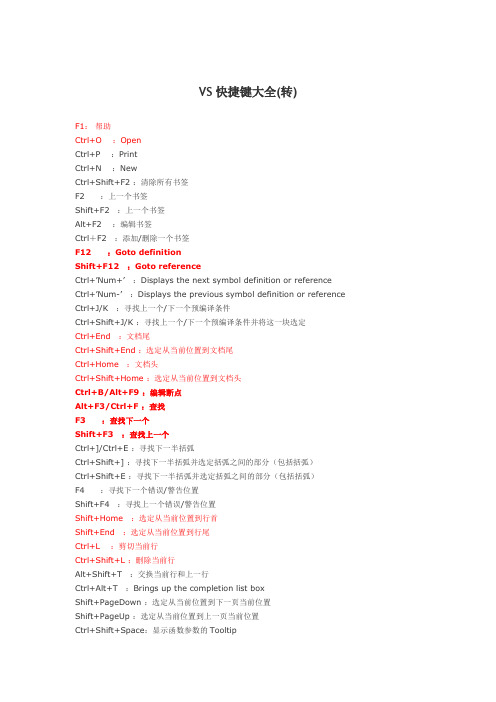
VS快捷键大全(转)F1:帮助Ctrl+O:OpenCtrl+P:PrintCtrl+N:NewCtrl+Shift+F2 :清除所有书签F2:上一个书签Shift+F2:上一个书签Alt+F2:编辑书签Ctrl+F2:添加/删除一个书签F12:Goto definitionShift+F12:Goto referenceCtrl+’Num+’:Displays the next symbol definition or reference Ctr l+’Num-’:Displays the previous symbol definition or reference Ctrl+J/K:寻找上一个/下一个预编译条件Ctrl+Shift+J/K :寻找上一个/下一个预编译条件并将这一块选定Ctrl+End:文档尾Ctrl+Shift+End :选定从当前位置到文档尾Ctrl+Home:文档头Ctrl+Shift+Home :选定从当前位置到文档头Ctrl+B/Alt+F9 :编辑断点Alt+F3/Ctrl+F :查找F3:查找下一个Shift+F3:查找上一个Ctrl+]/Ctrl+E :寻找下一半括弧Ctrl+Shift+] :寻找下一半括弧并选定括弧之间的部分(包括括弧)Ctrl+Shift+E :寻找下一半括弧并选定括弧之间的部分(包括括弧)F4:寻找下一个错误/警告位置Shift+F4:寻找上一个错误/警告位置Shift+Home:选定从当前位置到行首Shift+End:选定从当前位置到行尾Ctrl+L:剪切当前行Ctrl+Shift+L :删除当前行Alt+Shift+T:交换当前行和上一行Ctrl+Alt+T:Brings up the completion list boxShift+PageDown :选定从当前位置到下一页当前位置Shift+PageUp :选定从当前位置到上一页当前位置Ctrl+Shift+Space:显示函数参数的TooltipCtrl+Z/Alt+Backspace :UndoCtrl+Shift+Z/Ctrl+Y :RedoF8:当前位置变成选定区域的头/尾(再移动光标或者点鼠标就会选定)Ctrl+Shift+F8 :当前位置变成矩形选定区域的头/尾(再移动光标或者点鼠标就会选定)Alt+F8:自动格式重排Ctrl+G:GotoCtlr+X/Shift+Del:CutCtrl+C/Ctrl+Ins :CopyCtrl+V/Shift+Ins:PasteCtrl+U:将选定区域转换成小写Ctrl+Shift+U :将选定区域转换成大写Ctrl+F8:当前行变成选定区域的头/尾(再移动上下光标或者点鼠标就会选定多行)Ctrl+Shift+L :删除从当前位置到行尾Ctrl+Shift+8 :将所有Tab变成`或者还原Ctrl+T:显示变量类型Ctrl+↑:向上滚屏Ctrl+↓:向下滚屏Ctrl+Del:删除当前单词的后半截(以光标为分割)Ctrl+Backspace :删除当前单词的前半截(以光标为分割)Ctrl+←:移到前一个单词Ctrl+→:移到后一个单词Ctrl+Shift+←:选定当前位置到前一个单词Ctrl+Shift+→:选定当前位置到后一个单词Ctrl+Shift+T :将本单词和上一个单词互换Alt+0:Workspace WindowAlt+2:Output WindowAlt+3:Watch WindowAlt+4:Variables WindowAlt+5:Registers WindowAlt+6:Memory WindowAlt+7:CallStack WindowAlt+8:Disassembly WindowCtrl+W:ClassWizardAlt+Enter:属性Alt+F7:Project SettingsF7:BuildCtrl+F7:CompileCtrl+F5:RunCtrl+Break:Stops the buildF5:GoCtrl+F10:Run to cursorF11:step intoAlt+F10:Apply codes changesCtrl+F9:Enable/Disable a breakpointAlt+F11:将 Memory Window 切换到下一种显示模式Alt+Shift+F11 :将 Memory Window 切换到上一种显示模式Ctrl+Shift+F9 :去掉所有断点Ctrl+Shift+F5 :Restarts the programCtrl+Shift+F10 :将当前行设为下一条指令执行的行Alt+Num*:滚动到当前指令Shift+F11:跳出当前函数F9:断点F10:step overShift+F5:停止 DebuggingCtrl+F11:Switches between the source view and the disassembly view for this instructionAlt+F12:Queries on the selected object or current contextAlt+F6:Toggles the docking feature for the window on/offShift+Esc:隐藏窗口Ctrl + F3 向下查找下一个当前光标所在位置的单词Ctrl + Shift + F3 向上查找下一个当前光标所在位置的单词Ctrl+Shift+G :?Ctrl+*:?Ctrl+Space:?Ctrl+F3:?Ctrl+Shift+F3 :?Ctrl+D:?Ctrl+I:?Ctrl+Shift+I :?F6:?Activates the next paneShift+F6:?Activates the previous paneCtrl+M:?Detects duplicate mnemonics in the resourceCtrl+TABCtrl+u:大写变小写Ctrl+SHIFT+u:小写变大写Ctrl+}括号配对以下是资源操作快捷键Ctrl + 1 New DialogCtrl + 2 New MenuCtrl + 3 New CursorCtrl + 4 New IconCtrl + 5 New BitmapCtrl + 6 New ToolbarCtrl + 7 New AcceleratorCtrl + 8 Open String TableCtrl + 9 Open Version InfoCtrl + F3 向下查找下一个当前光标所在位置的单词Ctrl + Shift + F3 向上查找下一个当前光标所在位置的单词Ctrl + D 激活工具条中显示查询内容的ComboBoxCtrl + I 增量查找Ctrl + Shift + I 反向增量查找Ctrl + Space 输入法???。
Visual Studio快捷键大全

Visual Studio快捷键大全例如VS2008版代码自动换行Ctrl +E,W.NET 2009-04-24 11:25:00 阅读664 评论0字号:大中小订阅Ctrl+E,D ----格式化全部代码Ctrl+E,F ----格式化选中的代码CTRL + SHIFT + B生成解决方案CTRL + F7 生成编译CTRL + O 打开文件CTRL + SHIFT + O打开项目CTRL + SHIFT + C显示类视图窗口F4 显示属性窗口SHIFT + F4显示项目属性窗口CTRL + SHIFT + E显示资源视图F12 转到定义CTRL + F12转到声明CTRL + ALT + J对象浏览CTRL + ALT + F1帮助目录CTRL + F1 动态帮助F1 帮助SHIFT + F1当前窗口帮助CTRL + ALT + F3帮助-搜索SHIFT + ALT + ENTER全屏显示CTRL + -向后定位CTRL + SHIFT + -向前定位CTRL + F4关闭文档窗口CTRL + PAGE DOWN光标定位到窗口上方CTRL + PAGE UP光标定位到窗口下方CTRL + F6CTRL + TAB下一个文档窗口CTRL + SHIFT + F6CTRL + SHIFT + TAB上一个文档窗口ALT + F6下一个面板窗口CTRL + K, CTRL + L取消remarkCTRL + K, CTRL + C注释选择的代码CTRL + K, CTRL + U取消对选择代码的注释CTRL + M, CTRL + O折叠代码定义CTRL + M, CTRL + L展开代码定义CTRL + DELETE删除至词尾CTRL + BACKSPACE删除至词头SHIFT + TAB取消制表符CTRL + U转小写CTRL + SHIFT + U转大写CTRL + SHIFT + END选择至文档末尾CTRL + SHIFT + HOME选择至文档末尾开始SHIFT + END选择至行尾SHIFT + HOME选择至行开始处SHIFT + ALT + END垂直选择到最后尾SHIFT + ALT + HOME垂直选择到最前面CTRL + A全选CTRL + W选择当前单词CTRL + SHIFT + PAGE UP选择至本页前面CTRL + SHIFT + PAGE DOWN选择至本页后面CTRL + END文档定位到最后CTRL + HOME文档定位到最前CTRL + G转到…CTRL + K, CTRL + P上一个标签CTRL + K, CTRL + N下一个标签ALT + F10调试-ApplyCodeChangesCTRL + ALT+ Break停止调试CTRL + SHIFT + F9 取消所有断点CTRL + F9允许中断CTRL + SHIFT + F5调试-重新开始F5运行调试CTRL + F5运行不调试F10跨过程序执行F11单步逐句执行CTRL + J列出成员CTRL + PAGE DOWN下一个视图CTRL + B格式-粗体CTRL + SHIFT + T格式-文字缩进调试快捷键F6: 生成解决方案Ctrl+F6: 生成当前项目F7: 查看代码Shift+F7: 查看窗体设计器F5: 启动调试Ctrl+F5: 开始执行(不调试)Shift+F5: 停止调试Ctrl+Shift+F5: 重启调试F9: 切换断点Ctrl+F9: 启用/停止断点Ctrl+Shift+F9: 删除全部断点F10: 逐过程Ctrl+F10: 运行到光标处F11: 逐语句编辑快捷键Shift+Alt+Enter: 切换全屏编辑Ctrl+B,T / Ctrl+K,K: 切换书签开关Ctrl+B,N / Ctrl+K,N: 移动到下一书签Ctrl+B,P: 移动到上一书签Ctrl+B,C: 清除全部标签Ctrl+I: 渐进式搜索Ctrl+Shift+I: 反向渐进式搜索Ctrl+F: 查找Ctrl+Shift+F: 在文件中查找F3: 查找下一个Shift+F3: 查找上一个Ctrl+H: 替换Ctrl+Shift+H: 在文件中替换Alt+F12: 查找符号(列出所有查找结果)Ctrl+Shift+V: 剪贴板循环Ctrl+左右箭头键: 一次可以移动一个单词Ctrl+上下箭头键: 滚动代码屏幕,但不移动光标位置。
VisualStudio中的快捷键与小技巧整理

VisualStudio中的快捷键与小技巧整理Visual Studio中的快捷键与小技巧整理---------------------------------------------------------------- 代码编写---------------------------------------------------------------- Shift + Alt + Ente - 全屏显示Shift + Alt + F10 - 打开用于实现接口的选项,继续按I可实现接口,按R则重命名Ctrl + R + E - 封装字段(VS 2008已经基本不需要该快捷键了,因为C# 3.0的自动属性–Auto-Implemented Properties)Ctrl + J - 列出成员,仅包括代码提示Tab(按两下) - 补齐代码块,例如在try、for、do后按Ctrl + K + S - 外侧代码,仅包括代码块模版"cw" + Tab + Tab - Console.WriteLine();"mbox" + Tab + Tab - Messagebox.Show();Ctrl + Shift + Space - 参数信息F6 / Ctrl + Shift + B - 生成解决方案F7 - 跳转到窗体后置代码,WinForm中、WebForm中都可以---------------------------------------------------------------- 代码操作---------------------------------------------------------------- Ctrl + K + C - 注释Ctrl + K + U - 取消注释Ctrl + ] - 寻找匹配的括号Ctrl + Shift + ] - 选择匹配的括号与其中的代码Ctrl + F - 快速查找Ctrl + H - 快速替换Ctrl + Shift + U - 转换为大写Ctrl + U - 转换为小写Ctrl + K + D - 设置文档格式Tab - 增加缩进Shift + Tab - 减少缩进Ctrl + M + M - 折叠代码,例如将光标放在#region、if、方法头的位置,将会折叠它们----------------------------------------------------------------调试运行---------------------------------------------------------------- F5 - 启动调试Shift + F5 - 停止调试F9 - 设置断点Ctrl + Shift + F9 - 删除所有断点F10 - 逐过程调试F11 - 逐语句调试---------------------------------------------------------------- 项目的操作---------------------------------------------------------------- Alt + Enter - 打开选定项的属性对话框Ctrl + Shift + N - 新建项目Shift + Alt + N - 新建网站Ctrl + N - 新建文件Ctrl + Shift + O - 打开项目Shift + Alt + O - 打开网站Ctrl + O - 打开文件---------------------------------------------------------------- 视图调用---------------------------------------------------------------- F4 - 属性Ctrl + Alt + X - 工具箱Ctrl + Alt + L - 解决方案资源管理器Ctrl + Alt + S - 服务器资源管理器---------------------------------------------------------------- 技巧----------------------------------------------------------------1. 双击控件工具,自动添加控件。
vs快捷键大全

vs快捷键⼤全编辑.折叠到定义Ctrl + M,Ctrl + O⾃动确定在代码中创建区域的逻辑边界(如过程),然后隐藏它们。
编辑.注释选定内容Ctrl + K,Ctrl + C使⽤编程语⾔的正确注释语法将代码的当前⾏标记为注释。
(vc2003)编辑.完成单词Ctrl + j Alt + 向右键显⽰基于当前语⾔的“完整单词”。
(vc2003)编辑.删除Delete删除光标右侧的⼀个字符。
编辑.向后删除Backspace Shift + Backspace删除光标左侧的⼀个字符。
编辑.删除⽔平空⽩Ctrl + K,Ctrl + \折叠所选内容中的空⽩;如果没有所选内容,则删除光标旁边的空⽩。
编辑.编排⽂档格式Ctrl + K,Ctrl + D按照“选项”对话框“⽂本编辑器”部分中语⾔的“格式设置”窗格上指定的设置,对语⾔应⽤缩进和空格格式设置。
编辑.格式化选定内容Alt + F8 Ctrl + K,Ctrl + F根据周围的代码⾏,正确缩进选定的代码⾏。
(vc2003)(Alt + F8 调⽤宏资源管理器)编辑.隐藏选定内容Ctrl + M,Ctrl + H隐藏选定⽂本。
信号图标标记隐藏⽂本在⽂件中的位置。
编辑.插⼊制表符Tab将⽂本⾏缩进指定数量的空格,如 5 个。
(此快捷键⽀持多⾏操作)编辑.剪切⾏Ctrl + L Shift + Alt + L将所有选定的⾏剪切到“剪贴板”,若尚未选定任何内容,则将当前⾏剪切到剪贴板。
(vc2003)(Shift + Alt + L 不起作⽤)编辑.删除⾏Ctrl + Shift + L删除所有选定⾏;如果没有选定⾏,则删除当前⾏。
编辑.上开新⾏Ctrl + Enter在插⼊点之上插⼊⼀个空⾏。
(不论光标在⼀⾏的何处)编辑.下开新⾏Ctrl + Shift + Enter在插⼊点之下插⼊⼀个空⾏。
(这样就不⽤先将光标移到⾏⾸或⾏尾了)编辑.⾏转置Shift + Alt + T将包含插⼊点的⾏移动到下⼀⾏之下。
VSCode快捷键大全汇总
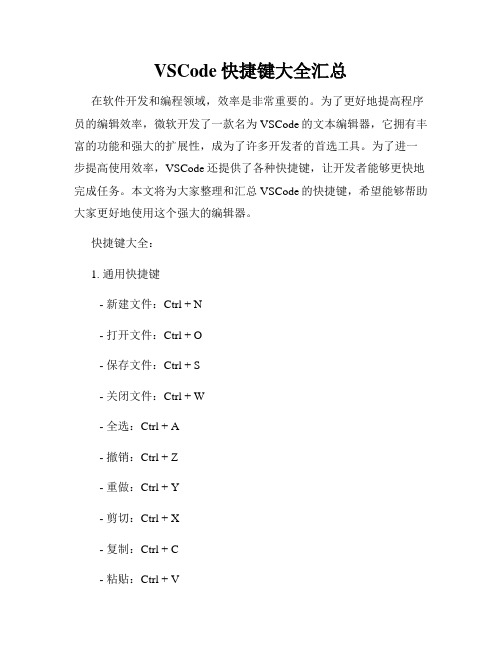
VSCode快捷键大全汇总在软件开发和编程领域,效率是非常重要的。
为了更好地提高程序员的编辑效率,微软开发了一款名为VSCode的文本编辑器,它拥有丰富的功能和强大的扩展性,成为了许多开发者的首选工具。
为了进一步提高使用效率,VSCode还提供了各种快捷键,让开发者能够更快地完成任务。
本文将为大家整理和汇总VSCode的快捷键,希望能够帮助大家更好地使用这个强大的编辑器。
快捷键大全:1. 通用快捷键- 新建文件:Ctrl + N- 打开文件:Ctrl + O- 保存文件:Ctrl + S- 关闭文件:Ctrl + W- 全选:Ctrl + A- 撤销:Ctrl + Z- 重做:Ctrl + Y- 剪切:Ctrl + X- 复制:Ctrl + C- 粘贴:Ctrl + V- 查找:Ctrl + F- 替换:Ctrl + H- 查找下一个:F3- 查找上一个:Shift + F3- 撤销光标的选择:Escape2. 编辑快捷键- 向左移动一个字符:Ctr l + ←- 向右移动一个字符:Ctrl + →- 向上移动一行:Ctrl + ↑- 向下移动一行:Ctrl + ↓- 移动到行首:Home- 移动到行尾:End- 移动到文件开头:Ctrl + Home- 移动到文件末尾:Ctrl + End- 删除光标右侧的所有内容:Ctrl + Shift + Delete - 删除当前行:Ctrl + Shift + K- 复制当前行:Ctrl + Shift + D- 插入光标下方一行:Ctrl + Enter3. 代码导航快捷键- 跳转到定义:F12- 注释代码:Ctrl + /- 格式化代码:Shift + Alt + F- 跳转到指定行:Ctrl + G- 折叠代码块:Ctrl + Shift + [- 展开代码块:Ctrl + Shift + ]4. 调试快捷键- 开始/停止调试:F5- 单步执行:F10- 跳过当前函数调用:F11- 跳出当前函数调用:Shift + F11- 运行到光标处:Ctrl + F105. 文件浏览器快捷键- 切换文件资源管理器:Ctrl + Shift + E - 切换搜索功能:Ctrl + Shift + F- 切换源代码管理器:Ctrl + Shift + G- 切换扩展功能:Ctrl + Shift + X6. 终端窗口快捷键- 打开集成终端:Ctrl + `- 清除终端窗口:Ctrl + L- 切换终端窗口焦点:Ctrl + `- 复制选定内容:Ctrl + C- 粘贴:Ctrl + V总结:以上就是VSCode的快捷键大全汇总。
VS快捷键大全

vs2008快捷键命令大全SHIFT + ALT + END垂直选择到最后尾SHIFT + ALT + HOME垂直选择到最前面CTRL + A全选CTRL + W选择当前单词CTRL + SHIFT + PAGE UP选择至本页前面CTRL + SHIFT + PAGE DOWN选择至本页后面CTRL + END文档定位到最后CTRL + HOME文档定位到最前CTRL + G转到…CTRL + K, CTRL + P上一个标签CTRL + K, CTRL + N下一个标签ALT + F10调试-ApplyCodeChangesCTRL + ALT+ Break停止调试CTRL + SHIFT + F9 取消所有断点CTRL + F9允许中断CTRL + SHIFT + F5调试-重新开始F5运行调试CTRL + F5运行不调试F10跨过程序执行F11单步逐句执行CTRL + J列出成员CTRL + PAGE DOWN下一个视图CTRL + B格式-粗体CTRL + SHIFT + T格式-文字缩进调试快捷键F6: 生成解决方案Ctrl+F6: 生成当前项目F7: 查看代码Shift+F7: 查看窗体设计器F5: 启动调试Ctrl+F5: 开始执行(不调试)Shift+F5: 停止调试Ctrl+Shift+F5: 重启调试F9: 切换断点Ctrl+F9: 启用/停止断点Ctrl+Shift+F9: 删除全部断点F10: 逐过程Ctrl+F10: 运行到光标处F11: 逐语句编辑快捷键Shift+Alt+Enter: 切换全屏编辑Ctrl+B,T / Ctrl+K,K: 切换书签开关Ctrl+B,N / Ctrl+K,N: 移动到下一书签Ctrl+B,P: 移动到上一书签Ctrl+B,C: 清除全部标签Ctrl+I: 渐进式搜索Ctrl+Shift+I: 反向渐进式搜索Ctrl+F: 查找Ctrl+Shift+F: 在文件中查找F3: 查找下一个Shift+F3: 查找上一个Ctrl+H: 替换Ctrl+Shift+H: 在文件中替换Alt+F12: 查找符号(列出所有查找结果)Ctrl+Shift+V: 剪贴板循环Ctrl+左右箭头键: 一次可以移动一个单词Ctrl+上下箭头键: 滚动代码屏幕,但不移动光标位置。
VSCode的常用快捷键有哪些

VSCode的常用快捷键有哪些VSCode(Visual Studio Code)是一款轻量级、高度可定制的源代码编辑器,被广泛应用于开发各种编程语言。
为了提高开发效率,VSCode提供了一系列的快捷键操作,方便用户快速完成常用的编辑、查找、调试等功能。
以下是VSCode的一些常用快捷键:1. 文件操作- 新建文件:Ctrl + N- 打开文件:Ctrl + O- 保存文件:Ctrl + S- 关闭文件:Ctrl + W2. 编辑操作- 撤销:Ctrl + Z- 复制:Ctrl + C- 粘贴:Ctrl + V- 剪切:Ctrl + X- 查找:Ctrl + F- 替换:Ctrl + H- 全选:Ctrl + A- 注释:Ctrl + /- 格式化代码:Shift + Alt + F3. 导航操作- 跳转到行:Ctrl + G- 跳转到符号(变量、函数等):Ctrl + Shift + O - 跳转到定义处:F12- 跳转回上一处:Ctrl + -- 在文件间切换:Ctrl + Tab- 切换侧边栏:Ctrl + B4. 调试操作- 启动调试:F5- 单步调试:F10- 跳过当前调试点:F11- 停止调试:Shift + F55. 视图操作- 显示/隐藏侧边栏:Ctrl + B- 显示/隐藏终端:Ctrl + `- 最大化/还原编辑器:Ctrl + 1- 显示/隐藏资源管理器:Ctrl + Shift + E6. Git操作- 提交代码:Ctrl + Enter- 同步代码:Ctrl + Shift + P,然后输入"Git: Push"并回车7. 插件操作- 插件市场:Ctrl + Shift + X- 安装插件:Ctrl + P,然后输入"ext install"并回车这些是VSCode的部分常用快捷键,通过熟练运用这些快捷键,可以提高您在VSCode中的工作效率,节省时间和精力。
visio快捷键

visio快捷键
Ctrl+1 指针
Ctrl+3 连接线
Ctrl+右箭头或 Ctrl+左箭头
移到一行文本中的下一个或上一个单词
Ctrl+=
转动下标( )。
Ctrl+Shift+=
45 转动上标( )。
电法
Alt+F6
放大。
Alt+Shift+F6
缩小。
要执行此操作请按
Ctrl+Shift+P 切换“格式刷”工具的状态(“开”或“关”)( )。
Ctrl+1 选择“指针工具”( )。
Ctrl+3 选择“连接线工具”( )。
选择“连接点工具”( )。
Ctrl+Shift+1
Ctrl+2 选择“文本工具”( )。
Ctrl+Shift+4
选择“文本块工具”( )。
Ctrl+Shift+3 选择“图章工具”( )。
“绘图”工具栏
要执行此操作请按选择“矩形工具”( )。
Ctrl+8 选择“椭圆形工具”( )。
Ctrl+9
Ctrl+6 选择“线条工具”( )。
Ctrl+7 选择“弧形工具”( )。
选择“自由绘制工具”( )。
Ctrl+5
Ctrl+4 选择“铅笔工具”( )。
“图片”工具栏
要执行此操作请按
Ctrl+S选择“剪裁工具”( )。
hift+2。
- 1、下载文档前请自行甄别文档内容的完整性,平台不提供额外的编辑、内容补充、找答案等附加服务。
- 2、"仅部分预览"的文档,不可在线预览部分如存在完整性等问题,可反馈申请退款(可完整预览的文档不适用该条件!)。
- 3、如文档侵犯您的权益,请联系客服反馈,我们会尽快为您处理(人工客服工作时间:9:00-18:30)。
“文本操作”快捷键命令名快捷键说明编辑.折叠到定义Ctrl + M,Ctrl + O 自动确定在代码中创建区域的逻辑边界(如过程),然后隐藏它们。
编辑.注释选定内容Ctrl + K,Ctrl + C使用编程语言的正确注释语法将代码的当前行标记为注释。
(vc2003)编辑.完成单词Ctrl + j Alt + 向右键显示基于当前语言的“完整单词”。
(vc2003) 编辑.删除Delete 删除光标右侧的一个字符。
编辑.向后删除Backspace Shift +Backspace删除光标左侧的一个字符。
编辑.删除水平空白Ctrl + K,Ctrl + \折叠所选内容中的空白;如果没有所选内容,则删除光标旁边的空白。
编辑.编排文档格式Ctrl + K,Ctrl + D按照“选项”对话框“文本编辑器”部分中语言的“格式设置”窗格上指定的设置,对语言应用缩进和空格格式设置。
编辑.格式化选定内容Alt + F8Ctrl +K,Ctrl + F根据周围的代码行,正确缩进选定的代码行。
(vc2003)(Alt + F8调用宏资源管理器)编辑.隐藏选定内容Ctrl + M,Ctrl + H 隐藏选定文本。
信号图标标记隐藏文本在文件中的位置。
编辑.插入制表符Tab将文本行缩进指定数量的空格,如 5 个。
(此快捷键支持多行操作)编辑.剪切行Ctrl + L Shift + Alt +L 将所有选定的行剪切到“剪贴板”,若尚未选定任何内容,则将当前行剪切到剪贴板。
(vc2003)(Shift + Alt + L 不起作用)编辑.删除行Ctrl + Shift + L删除所有选定行;如果没有选定行,则删除当前行。
编辑.上开新行Ctrl + Enter在插入点之上插入一个空行。
(不论光标在一行的何处)编辑.下开新行Ctrl + Shift + Enter在插入点之下插入一个空行。
(这样就不用先将光标移到行首或行尾了)编辑.行转置Shift + Alt + T 将包含插入点的行移动到下一行之下。
(可以看做是两行交换)编辑.转换为小写Ctrl + U 将选定文本更改为小写字符。
编辑.转换为大写Ctrl + Shift + U 将选定文本更改为大写字符。
编辑.改写模式Insert 在插入和改写插入模式之间切换。
仅在使用文本编辑器时可用。
编辑.停止隐藏当前区域Ctrl + M,Ctrl + U 移除当前选定区域的大纲显示信息。
编辑.停止大纲显示Ctrl + M,Ctrl + P 从整个文档中移除所有大纲显示信息。
编辑.交换定位点Ctrl + R,Ctrl + P 交换当前选定内容的定位点与结束点。
编辑.左缩进Shift + Tab 将选定行左移一个制表位。
(此快捷键支持多行操作)编辑.切换所有大纲显示Ctrl + M,Ctrl + L 在隐藏和显示状态之间切换所有以前被标记为隐藏的文本部分。
编辑.切换书签Ctrl + F2 Ctrl + K,Ctrl + K在当前行处设置或移除书签。
编辑.切换大纲显示展开Ctrl + M,Ctrl + M在隐藏和显示状态之间切换当前选定的隐藏文本部分。
编辑.切换任务列表快捷方式Ctrl + K,Ctrl + H 在当前行处设置或移除快捷方式。
编辑.切换自动换行Ctrl + R,Ctrl + R 启用或禁用编辑器中的自动换行。
编辑.取消注释选定内容Ctrl + K,Ctrl + U 从代码的当前行中移除注释语法。
编辑.查看空白Ctrl + Shift + 8 Ctrl+ R,Ctrl + W显示或隐藏空格和制表符标记。
编辑.字删除直至结尾处Ctrl + Delete删除插入点右侧的单词。
编辑.字删除直至开始处Ctrl + Backspace删除插入点左侧的单词。
编辑.字转置Ctrl + Shift + T 对调插入点两边的单词。
例如,main int将更改为int main。
“项目”快捷键命令名快捷键说明生成.生成解决方案CTRL + SHIFT + B使用当前的解决方案配置生成解决方案中的所有项目。
文件.新建文件CTRL + SHIFT + N显示“新建文件”对话框,在此可以选择要添加到当前项目中的新文件。
文件.新建项目CTRL + N显示一个子菜单,该菜单列出可以添加到当前打开项目的项目类型。
图标更改为添加的上一个项目类型。
文件.打开文件CTRL + SHIFT + O显示“打开文件”对话框,在此可选择要打开的现有文件。
文件.打开项目CTRL + O 显示“打开项目”对话框,从中可以将新的或现有的项目添加到解决方案中。
项目.添加现有项CTRL + SHIFT + D显示“添加现有项”对话框。
项目.添加新项CTRL + D 显示“添加新项”对话框,该对话框使您得以选择要添加到当前项目的项。
“调试”快捷键命令名快捷键说明调试.全部中断CTRL + BREAK临时停止执行调试会话中的所有进程。
仅适用于“运行”模式。
调试.断点CTRL + B 显示“断点”对话框,在此可添加和修改断点。
调试.调用堆栈CTRL + ALT+ C 显示“调用堆栈”窗口,以显示当前执行线程的所有活动过程或堆栈帧列表。
仅适用于“运行”模式。
调试.清除所有断点CTRL + SHIFT + F9清除项目中的所有断点。
调试.启用断点CTRL + F9 在当前行上设置断点。
调试.异常CTRL + SHIFT + E显示“异常”对话框。
调试.即时CTRL + ALT+ I显示“即时”窗口,在该窗口中可以计算表达式并执行单个的命令。
调试.局部变量CTRL + ALT+ L显示“局部变量”窗口,以查看当前堆栈帧中每个过程的变量及其值。
调试.进程CTRL + SHIFT + R显示“进程”对话框,该对话框允许在单个解决方案中同时调试多个程序。
调试.快速监视SHIFT + F9 显示带有选定表达式的当前值的“快速监视”对话框。
仅适用于“中断”模式。
使用该命令可检查尚未为其定义监视表达式的变量、属性或其他表达式的当前值。
调试.重新启动CTRL + SHIFT + F5 终止调试会话,重新生成,然后从开始处开始运行应用程序。
可用于“中断”模式和“运行”模式。
调试.运行文档CTRL + ALT+ R 显示“运行文档”窗口,该窗口显示正处于调试过程中的文档集。
适用于“运行”模式。
调试.运行到光标处CTRL + F10在“中断”模式下,从当前语句继续执行代码,直到所选语句。
“当前执行行”边距指示符出现在“边距指示符”栏中。
在“设计”模式下,启动调试器并执行代码,直到光标位置。
调试.设置下一语句CTRL + SHIFT + F10在选择的代码行上设置执行点。
调试.显示下一语句ALT + 数字键区中的*突出显示要执行的下一条语句。
调试.启动F5自动附加调试器,并从“<Project> 属性”对话框中指定的启动窗体运行应用程序。
如果为“中断”模式,则更改为“继续”。
调试.开始执行CTRL + F5 在不调用调试器的情况下运行代码。
不调试调试.逐语句F11在执行进入函数调用后,逐条语句执行代码。
即单步执行,跟踪程序时有用得很!调试.跳出SHIFT + F11执行当前执行点所处函数的剩余行。
调试.逐过程F10 执行下一行代码,但不执行任何函数调用。
调试.停止调试SHIFT + F5 停止运行程序中的当前应用程序。
可用于“中断”模式和“运行”模式。
调试.线程CTRL + ALT+ H显示“线程”窗口,以查看当前进程的所有线程及其相关信息。
调试.切换断点F9 在当前行设置或移除断点。
调试.监视1CTRL + ALT+ W,1 键显示“监视1”窗口,以查看所选变量或监视表达式的值。
调试.监视2CTRL + ALT+ W,2 键显示“监视2”窗口,以查看所选变量或监视表达式的值。
调试.监视3CTRL + ALT+ W,3 键显示“监视3”窗口,以查看所选变量或监视表达式的值。
调试.监视4CTRL + ALT+ W,4 键显示“监视4”窗口,以查看所选变量或监视表达式的值。
“搜索和替换”快捷键命令名快捷键说明编辑.查找CTRL + F 显示“查找”对话框。
编辑.查找下一个F3 查找上次搜索文本的下一个匹配项。
编辑.查找下一个选定项CTRL + F3 在文档中查找当前选定文本的下一个匹配项。
编辑.查找上一个SHIFT + F3 查找搜索文本的上一个匹配项。
编辑.查找上一个选定项CTRL + SHIFT + F3查找当前选定文本的上一匹配项或者插入符号处的单词。
编辑.转到查找组合框CTRL + SHIFT + F将插入符号放置在“标准”工具栏上的“查找/命令”框中。
编辑.隐藏文本ALT + F3,N 选择或清除“查找”和“替换”对话框中的“搜索隐藏文本”选项。
编辑.大小写匹配ALT + F3,C 选择或清除查找和替换操作的“大小写匹配”选项。
编辑.正则表达式ALT + F3,R选择或清除允许使用特殊字符的“正则表达式”选项。
仅适用于“查找”、“替换”、“在文件中查找”和“在文件中替换”对话框以及“查找/命令”框。
编辑.替换CTRL + H 显示“替换”对话框。
编辑.停止搜索ALT + F3,S 暂停当前的“在文件中查找”操作。
编辑.向上ALT + F3,B 选择或清除“查找”和“替换”操作的“向上搜索”选项。
编辑.全字匹配ALT + F3,W 选择或清除“查找”和“替换”操作的“全字匹配”选项。
仅适用于“查找”、“替换”、“在文件中查找”和“在文件中替换”对话框以及“查找/命令”框。
“文本导航”快捷键命令名快捷键说明编辑.左移字符左箭头键将插入点向左移动一个字符。
编辑.右移字符右箭头键将插入点向右移动一个字符。
编辑.文档结尾CTRL + END 将插入点移动到文档的最后一行。
编辑.文档开始CTRL + HOME 将插入点移动到文档首行。
编辑.转到CTRL + G 显示“转到行”对话框。
编辑.转到大括号CTRL + ] 将插入点移动到文档中的下一个大括号处。
编辑.向下移动一行下箭头键将插入点下移一行。
编辑.行尾END 将插入点移动到行尾。
编辑.行首HOME 将插入点移动到行首。
编辑.向上移动一行上箭头键将插入点上移一行。
编辑.下一书签CTRL + K,CTRL + N移动到文档中下一个书签处。
编辑.向下翻页PAGE DOWN 将文档或窗口向下滚动一页。
编辑.向上翻页PAGE UP 将文档或窗口向上滚动一页。
编辑.上一书签CTRL + K,CTRL + P移动到上一书签。
编辑.向下滚动一行CTRL + 下箭头键将文本向下滚动一行。
编辑.向上滚动一行CTRL + 上箭头键将文本向上滚动一行。
编辑.视图顶部CTRL + PAGEUP 将光标移动到位于当前窗口顶部的首行。
